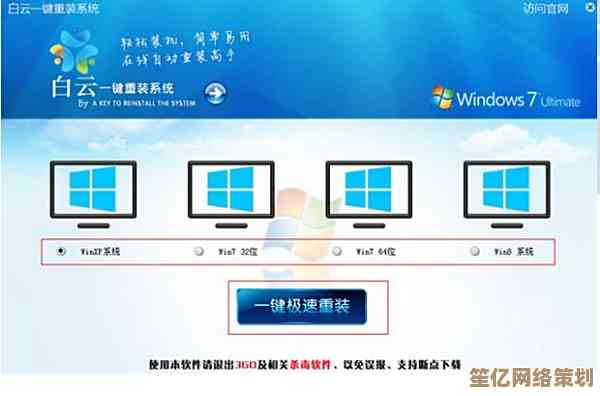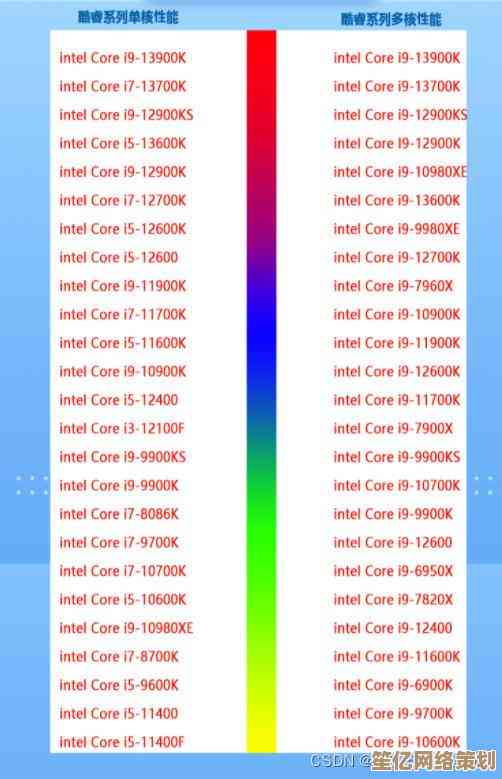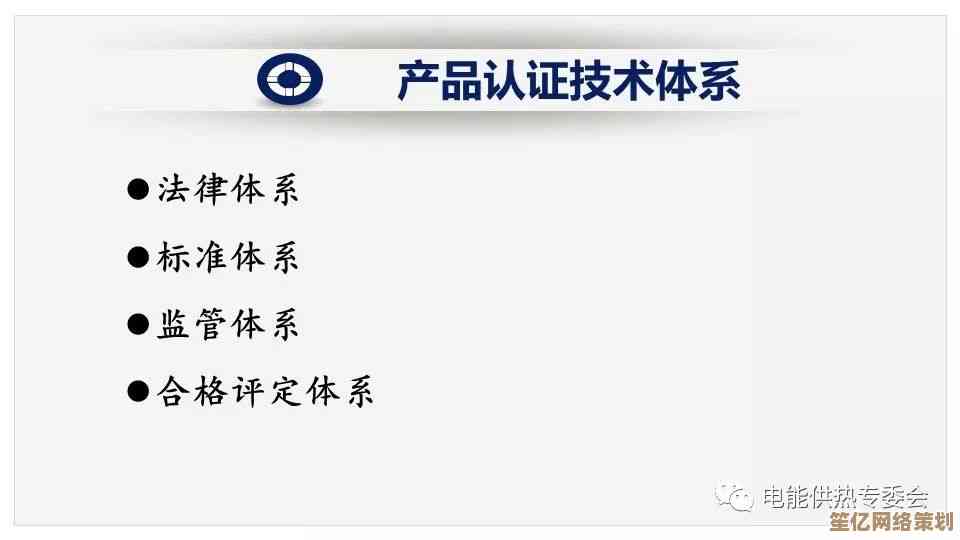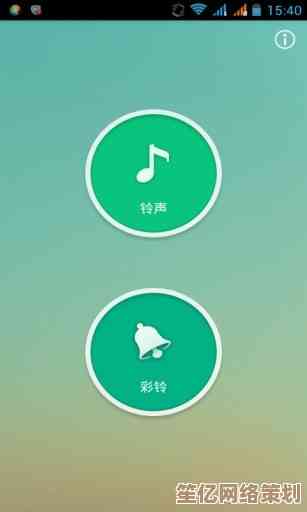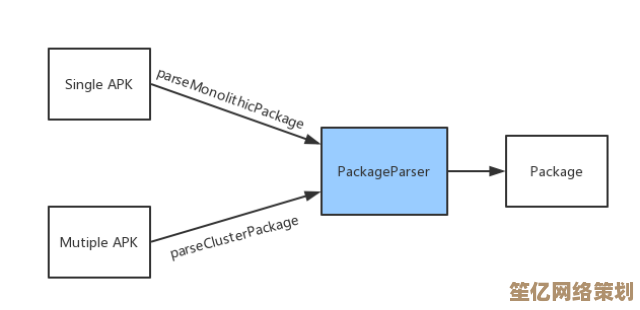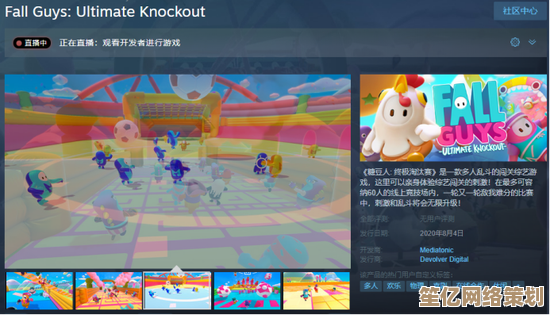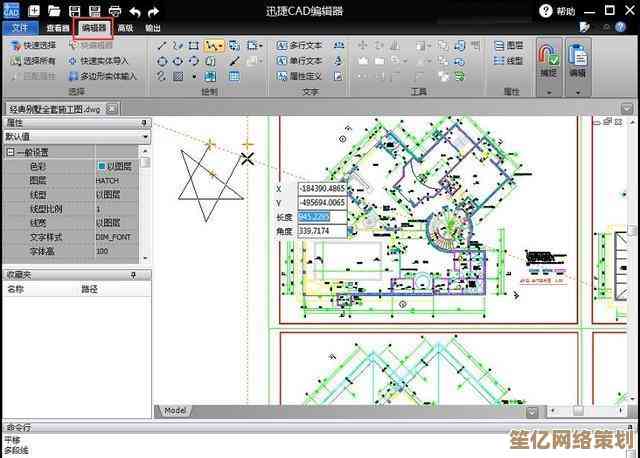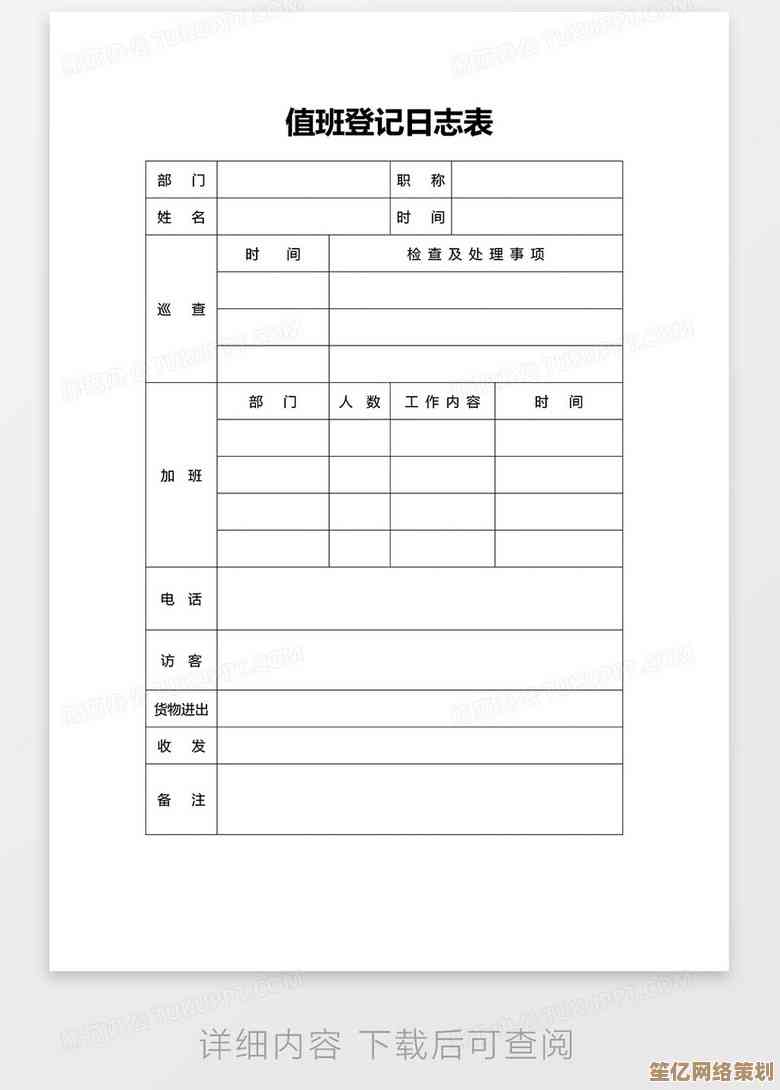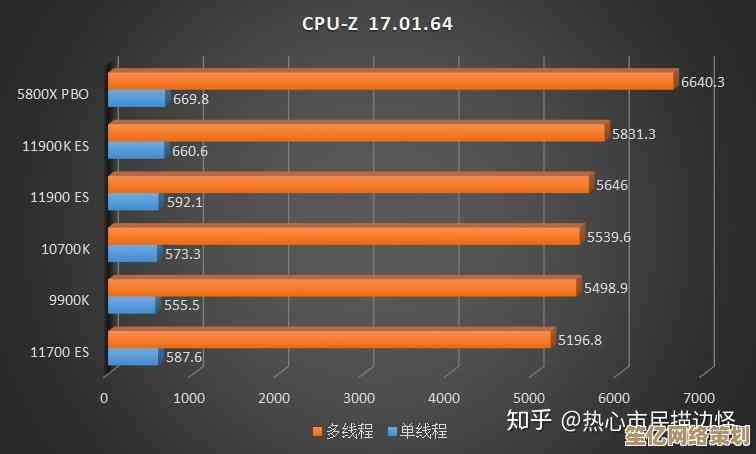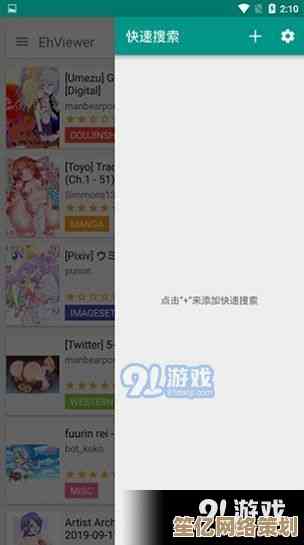轻松搞定火影笔记本Win8重装,一键操作步骤全解析
- 游戏动态
- 2025-10-16 08:18:18
- 1
哎 说到给火影笔记本重装Win8这事儿 我可得跟你唠唠 上个月我表弟那台老款火影战神 卡得连开机画面都像慢动作回放 他急吼吼地来找我 说网上教程不是术语太多就是步骤缺斤少两 搞得人头大 其实吧 这事儿真没想象中那么玄乎 我自个儿折腾了好几回 算是摸出点门道来了。
首先啊 别一上来就急着找系统盘,你得先摸摸底 看看电脑里有没有要紧东西,我表弟就是 差点把攒了两年的火影同人小说给格式化了 急得直跳脚,第一步 老老实实把桌面、文档、还有浏览器收藏夹里那些宝贝备份到移动硬盘或者云盘里,对了 记得检查一下有没有隐藏的文件夹 有些人就爱把重要东西藏得深。
你得找个靠谱的Win8系统镜像,现在网上资源鱼龙混杂 有些打包了乱七八糟的软件 装完电脑直接变“全家桶”展示机,我一般去那个叫“MSDN我告诉你”的网站下 比较干净,下载下来的通常是个ISO文件 这时候就需要个U盘当安装盘了,找个8G以上的空U盘 用UltraISO或者Rufus这类小工具把镜像写进去,这个过程 就像给U盘“灌装”一个新灵魂 等着它去唤醒电脑,写盘的时候 泡杯茶 稍等一会儿就好。
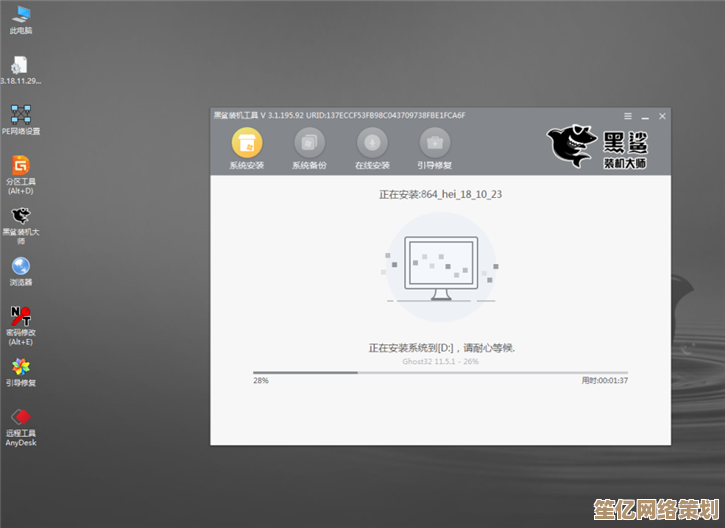
是关键一步:进BIOS设置U盘启动,火影笔记本一般是开机瞬间狂按F2或者Delete键,这个界面一开始看可能有点发怵 全是英文 但别慌 就找“Boot”或者“启动”选项 把U盘调到启动顺序的第一位,我头一回弄的时候 手抖按错了 进了个看不懂的界面 赶紧按ESC溜出来 第二次才成功,设置完记得按F10保存退出 电脑会自动重启。
重启后 顺利的话 就能看到Windows安装界面了,这里选择“自定义安装” 然后会看到硬盘分区界面,这时候需要点魄力了 把原来的系统分区(通常是C盘)都删除掉 变成“未分配空间”,删除那一刻 心里还真有点……告别过去的感觉?然后选中这块空间 点“新建”再“应用” 安装程序会自动搞出几个小分区 不用管 剩下的空间新建为主分区 作为新的C盘。
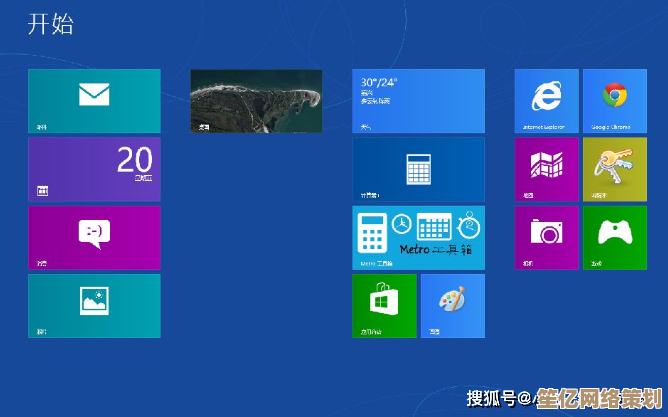
接下来就是最轻松的环节了 几乎是自动的,系统开始复制文件、安装功能、然后重启几次,这段时间 你可以刷刷手机 但千万别手贱去拔U盘或者断电!我有个朋友就是等得不耐烦 以为卡死了 直接强制关机 结果……你懂的,安装过程中会提示你输入密钥 如果没有 可以暂时跳过 以后再说,然后设置用户名、密码这些 按自己喜好来。
等终于进入那个熟悉的磁贴界面 先别急着高兴,这时候电脑还是个“裸机” 显卡、声卡、网卡这些驱动可能都没装好 尤其是火影笔记本那些特色功能键,这时候 要么用笔记本自带的光盘(如果还有光驱的话) 更可能是去火影的官网 根据笔记本具体型号下载对应的Win8驱动,装好网卡驱动后 其他驱动可以用驱动精灵之类的工具查漏补缺。
就是把之前备份的文件挪回来 安装自己常用的软件,看着焕然一新的系统 那种流畅感 真的 特别有成就感,我表弟现在用着可顺溜了 逢人就吹他哥是电脑高手 …也就是胆子大点 耐心多点罢了。
所以你看 重装系统这事儿 说白了就是备份、做盘、设置、安装、打驱动 这几大步,别把它想得太复杂 就像换个新皮肤一样 一步步来 准没问题,万一哪步卡住了 深呼吸 上网搜搜具体报错 基本都能找到解决办法,祝你一次成功啊。
本文由姓灵阳于2025-10-16发表在笙亿网络策划,如有疑问,请联系我们。
本文链接:http://waw.haoid.cn/yxdt/27971.html